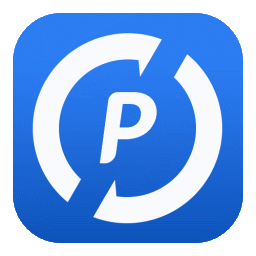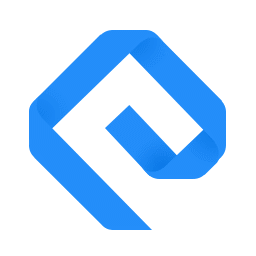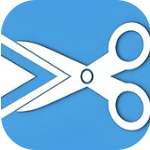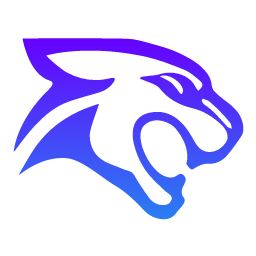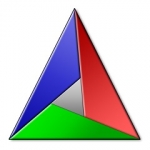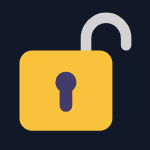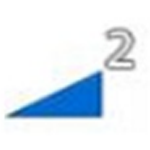- word2007如何插入页码 06-10 17:09
- word2007怎么制作表格 06-10 16:44
- word2007兼容模式怎么取消 06-10 16:40
- word2007怎么删除页眉横线 06-10 16:07
- 迅雷极速版如何设置启动后自动开始未完成任务 01-07 18:07
- 迅雷极速版如何设置任务下载完成后显示提示窗口 01-07 18:06
- 迅雷极速版如何关闭数据压缩 01-07 18:05
- 迅雷极速版怎么开启下载加速功能 01-07 18:04
Word 2007软件是一款全面的word文档编辑工具,是很多小伙伴必备的文本工具。很多用户对于word2007论文引用文献如何标注,还不是很清楚。这里为大家带来详细的介绍,快一起来看看吧!
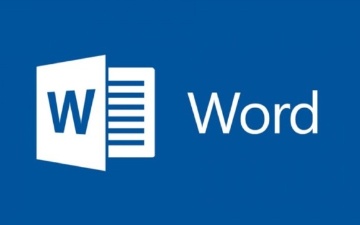
1.打开Word文档,定位到需要添加参考文献标注的位置,用鼠标点击以确定插入点。
2.接着,点击屏幕顶部的“引用”选项卡,然后选择“脚注和尾注”功能。

3.这时会弹出一个设置框,您需要在其中勾选“尾注”选项,并在格式中选择“方括号样式”。确保“应用更改设置”选择的是“整篇文档”,然后点击“插入”。
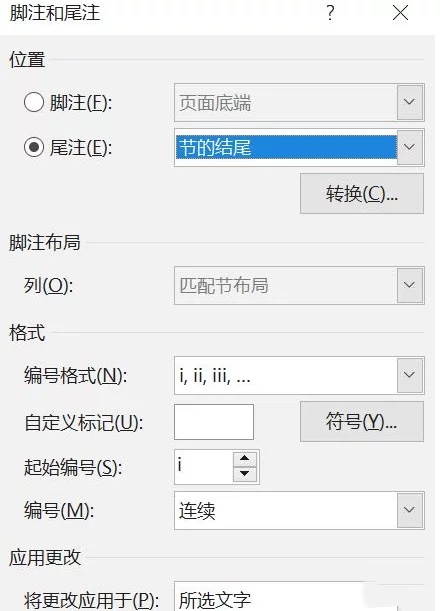
4.插入后,文档中相应的位置会出现一个上标“[1]”,同时光标会自动跳转到文档末尾,那里已经有一个对应的上标“[1]”,您可以在此处输入参考文献的详细信息。
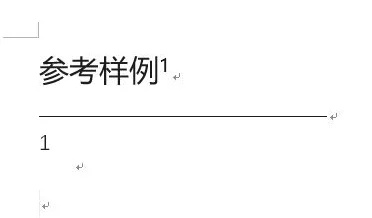
5.按照上述步骤,您可以继续为文档中的其他引用添加尾注标注。
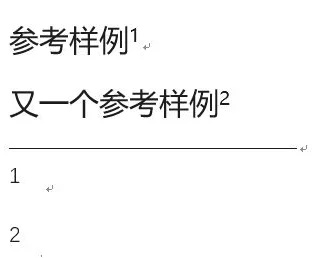
6.如果您需要移除尾注前面的横线,只需再次点击“引用”选项卡中的“脚注/尾注分隔线”即可去除。
149.90MB / 2026-01-07
21.48MB / 2026-01-07
2.99MB / 2026-01-07
28.29MB / 2026-01-07
87.77MB / 2026-01-07
123.44MB / 2026-01-07
23.47MB
2026-01-05
7.21MB
2026-01-05
5.09MB
2026-01-06
7.04MB
2026-01-05
29.75MB
2026-01-05
42.55MB
2026-01-06
84.55MB / 2025-09-30
248.80MB / 2025-07-09
2.79MB / 2025-10-16
63.90MB / 2025-12-09
1.90MB / 2025-09-07
210.99MB / 2025-06-09
374.16MB / 2025-10-26
京ICP备14006952号-1 京B2-20201630 京网文(2019)3652-335号 沪公网安备 31011202006753号违法和不良信息举报/未成年人举报:legal@3dmgame.com
CopyRight©2003-2018 违法和不良信息举报(021-54473036)400-105-5185 All Right Reserved